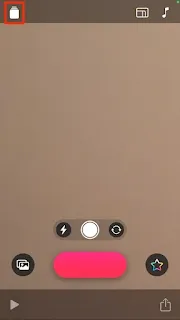iPhone'umuzu ilk aldığımızda çoğumuz Clips uygulamasını görmezden geldik. Ancak bu ücretsiz video düzenleyici aslında harika ve kullanımı kolaydır.
Hiç fotoğraf kitaplığınızda gezindiniz ve bu anıları eğlenceli bir videoda bir araya getirmek istediniz mi? Videoları düzenlemenin hızlı ve kolay bir yolunu mu arıyorsunuz, ancak üçüncü taraf uygulamaları denemek için zamanınız mı yok? Çözüm, Apple'ın yerel uygulaması Clips ile parmaklarınızın ucunda olabilir.
Clips, basit video düzenleme için harika bir uygulamadır ve ücretsizdir ve videolarınıza filigran koymaz. Zaten iPhone'unuzda yüklü olması gerekirken, Clips'i App Store'dan da indirebilirsiniz .
Clips kuruluyken, kullanmaya başlamak için bu ipuçlarını izleyin.
Yeni Bir Proje Başlatın
Başlamak için yeni bir proje oluşturmanız gerekir. Clips varsayılan olarak üzerinde çalıştığınız son projeyi açar.
Yeni bir proje başlatmak için kare Kitaplık düğmesine ve ardından Yeni Proje'ye dokunun . Aynen öyle, yeni bir proje oluşturuldu. En boy oranını ayarlamak için En Boy Oranı simgesine dokunun . Sen yapabilir 9: 16 , 4: 3 ve Kare videoları.
Video çek
Kliplerin kendisinde video kaydetmek istiyorsanız, kameranızı çekmek istediğiniz şeye doğrultun ve kırmızı dikdörtgen düğmeyi basılı tutun , ardından kaydı bitirmek için bırakın.
Ayrıca, daha uzun bir video çekiyorsanız ve baş parmağınızı sürekli düğmede tutmak istemiyorsanız, kayıt düğmesini yerinde kilitlemek için yukarı kaydırabilirsiniz.
Canlı Altyazı Ekle
Klipler'e kaydedildikleri sürece videolarınıza otomatik olarak oluşturulmuş altyazılar ekleyebilirsiniz. Bunu yapmak için, yıldız şeklindeki Efektler düğmesine dokunun ve Canlı Başlık s seçeneğini seçin.
Oradan istediğiniz altyazı stilini seçebilir ve dili değiştirebilirsiniz. İstediğiniz altyazı stilini seçtikten sonra, kayıt ekranına dönmek için videoya geri dönün. Canlı altyazının açık olduğuna dair göstergeyi görebildiğinizden emin olun.
Şimdi, siz kaydederken, videonun altında canlı altyazılar oluşturulur.
Film Rulonuzdan Videolar ve Fotoğraflar Ekleyin
Zaten normal Kamera ile kaydettiğiniz veya YouTube'dan indirdiğiniz videolarınız varsa , bu medyayı iPhone'unuzun galerisinden Clips'e de aktarabilirsiniz. Bu, zaten sahip olduğunuz içerikten bir video yapmak istediğinizde idealdir.
Ekranın altındaki Galeri simgesine dokunun ve Fotoğraflar seçeneğini seçin . Artık film rulonuzdaki fotoğraflar ve videolar arasından seçim yapabilirsiniz. İstediğiniz videoyu veya fotoğrafı seçin, ana ekranda görünecektir.
Bir videoyu veya fotoğrafı düzgün bir şekilde eklemek için, eklemek istediğiniz süre boyunca Kaydet düğmesine basmanız gerekir . Bir fotoğraf ekliyorsanız, fotoğrafın kalıcı olmasını istediğiniz süre boyunca Kaydet düğmesini basılı tutun.
Video ekliyorsanız, ilerleme çubuğunu videoyu eklemeye başlamak istediğiniz zamana sürükleyin. Baştan başlamak için ilerleme çubuğunu yok sayın. Kayıt düğmesini basılı tutun. Kayıt sırasında herhangi bir ses duymayacaksınız, ancak videonun sesi varsa bir ses göstergesi görebileceksiniz. Video eklendikten sonra sesi duyabileceksiniz.
Video Klipleri Düzenle
Artık video kliplerinizi zaman çizelgesinde sıraladığınıza göre, bunları düzenleyebilirsiniz. Düzenlemek istediğiniz video klibin küçük resmine dokunun ve birkaç seçeneğin açıldığını göreceksiniz. Efektler ekleyebilir, sesi kapatabilir, klibi silebilir ve birkaç temel düzenleme yapabilirsiniz.
Bir videoyu kırpma işlemi, Fotoğraflar'da bir videoyu düzenlerken bir videoyu nasıl kırpacağınıza çok benzer. Kırp düğmesine dokunun ve kaydırıcıları videonun başlamasını ve bitmesini istediğiniz yere doğru sürükleyin. Ardından, Kırp'a dokunun . Artık yalnızca videonun seçilen bölümlerine sahip olacaksınız.
Bir videoyu ikiye bölmek için Böl düğmesine dokunun ve beyaz çubuğu videonun kesilmesini istediğiniz yere kaydırın. Tap Bölünmüş ve zaman çizgisi üzerinde görünen küçük resim saniyenin ile ikiye bölünmüş bir video göreceksiniz.
Seslendirme Ekle
Klipler ayrıca önceden var olan fotoğraf ve videolara seslendirme eklemenize de olanak tanır. Galerinizden fotoğraf ve video eklemek için kaydet düğmesine bastığınızda, aynı anda üzerlerinde anlatabilirsiniz ve sesiniz de kaydedilecektir.
Ardından, orijinal videodan veya kaydedilen sesten sesi kapatmak için geri dönüp klibi düzenleyebilirsiniz.
Müzik Ekle
Videonuzu oluşturmayı bitirdikten sonra, ona biraz müzik eklemenin zamanı geldi. Clips, kullanabileceğiniz, türe göre kategorilere ayrılmış bir film müzikleri kitaplığına sahiptir. Üzerine dokunun Müzik simgesi ve ardından seçmek Soundtracks . İndirmek için kitaplıktan bir şarkı seçin ve önizlemek için tekrar dokunun.
Üzerine dokunarak istediğiniz müziği seçin ve seçilen parçada bir onay işaretinin görünmesini sağlayın. Film müziği ile videonuzu önizlemek için geri dönün. Memnun kaldığınızda, eklemek için Bitti'ye basın .
Ayrıca kendi müziğinizi ekleme seçeneğiniz de vardır. Fikrinizi değiştirirseniz ve artık arka plan müziği istemiyorsanız, Yok'a dokunmanız yeterlidir .
Yeni Videonuzu Paylaşın
Yeni ve harika videonuzu yapmayı bitirdikten sonra, onu paylaşma zamanı. Arkadaşlarınıza göndermek, sosyal medyada yayınlamak veya fotoğraf kitaplığınıza kaydetmek için Paylaş simgesine basın. Gönder'e basmadan önce bir kez daha önizleyebilirsiniz.
Videoyu dışa aktardıktan sonra projeniz Clips proje kitaplığınızda bulunmaya devam eder. Başka bir şey eklemek istemeniz durumunda daha sonra erişebilirsiniz. Projeleri paylaşmak, yeniden adlandırmak veya silmek için tüm projelere dokunup basılı tutabilirsiniz.
Eğlenmek için Ekstra İpuçları
Mevcut efektlerle videolarınıza biraz eğlence katın. Size daha önce gösterdiğimiz gibi, Canlı altyazı seçeneklerini Efektler düğmesinin altında bulabilirsiniz . Ayrıca filtreler, özel başlıklar, metin, çıkartmalar, şekiller ve emoji ekleyebilirsiniz. Clips uygulamasından tam olarak yararlanmak için mevcut galerileri keşfetmek için zaman ayırın.
Ne Yapacaksın?
Artık Apple'ın az bilinen video düzenleme mücevherini öğrendiğinize göre, ne tür videolar çekeceksiniz? İster hızlı bir küçük seyahat vlogu, ister bir arkadaşınıza doğum günü mesajı, isterse bir aile hatırasını yakalama yönteminiz olsun, olasılıklar sonsuzdur.